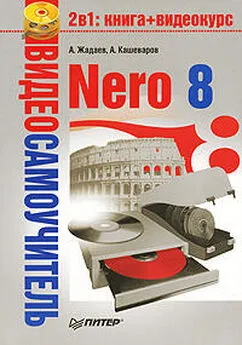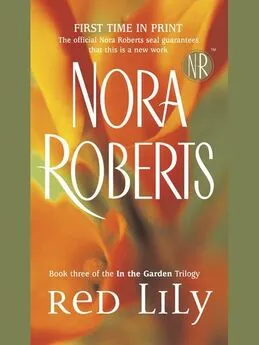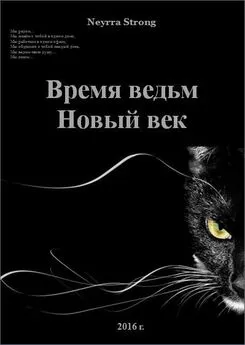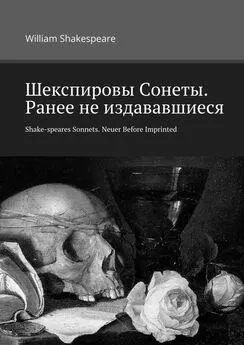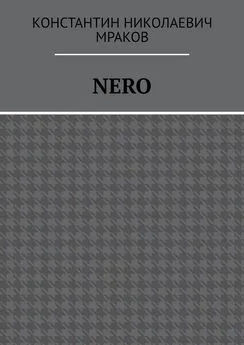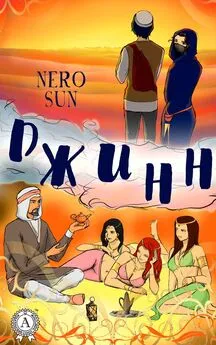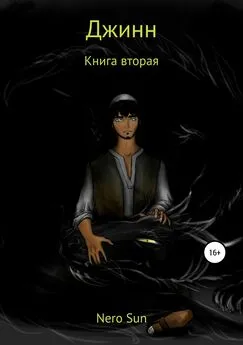А. Кашеваров - Nero 8
- Название:Nero 8
- Автор:
- Жанр:
- Издательство:046ebc0b-b024-102a-94d5-07de47c81719
- Год:2008
- Город:Санкт-Петербург
- ISBN:978-5-388-00246-4
- Рейтинг:
- Избранное:Добавить в избранное
-
Отзывы:
-
Ваша оценка:
А. Кашеваров - Nero 8 краткое содержание
В книге описывается техника работы с популярнейшим пакетом записи компакт-дисков Nero 8. Материал излагается в виде пошаговых инструкций, объясняющих, как выполняются основные операции с дисками. Запись данных, копирование дисков, извлечение из дисков формата DVD-Video отдельных фильмов и перенос их на собственный носитель, запись музыки на Audio CD и создание МР3-дисков, выполнение авторских CD/DVD со слайд-шоу и видеозаписями, снабженными меню и титрами профессионального вида, – вот далеко не полный перечень тем, затронутых в книге.
Для быстрого и наглядного освоения материала к книге прилагается компакт-диск с видеокурсом, в котором демонстрируются приемы работы с утилитами пакета Nero. Просмотрев видеоуроки, вы станете настоящим специалистом по программе Nero, которому по плечу любые задачи.
Nero 8 - читать онлайн бесплатно ознакомительный отрывок
Интервал:
Закладка:
7. Нажмите кнопку Next(Далее) и перейдите в окно Burn Option(Опции записи).
8. Обратите внимание на запись в области Current destination(Текущий приемник), которая указывает выбранное на данный момент устройство для записи фильма (в данном случае это привод Optiarc DVD RW AD-7173A). Вы можете в меню сверху выбрать запись на виртуальное устройство Image Recorderили жесткий диск компьютера, уточнив параметры записи.
9. Поместите в привод пустую заготовку DVD и нажмите кнопку Burn(Запись). Начнется запись. По ее завершении вы получите готовый диск формата DVD-Video, который сможете просмотреть на обычном проигрывателе.
7.3. Копирование фильмов DVD-Video
Если вы располагаете сборником фильмов на диске формата DVD-Video, то с него на жесткий диск компьютера можно скопировать один или несколько фильмов с помощью программы Nero Recode пакета Nero 8 Premium. С ее помощью вы сможете составить из фильмов, расположенных на нескольких DVD-Video, сборник своих любимых фильмов и далее создать собственный DVD-Video.
Сейчас мы рассмотрим процедуру извлечения фильмов с диска формата DVDVideo со сборником фильмов. Примите во внимание, что Nero Recode не позволяет копировать диски, защищенные от пиратского копирования.
1. Откройте панель Nero StartSmart и в списке приложений выберите Nero Recode. Откроется главное окно этой программы.
2. Щелкните кнопкой мыши на задании Recod DVDs and Videos to Nero Digital(Перекодир. DVD и видео в Nero Digital). Откроется окно My Nero Digital Disc(Мой диск Nero Digital) программы Nero Recode.
3. Вставьте в привод диск формата DVD-Video с набором фильмов и нажмите кнопку Import Files(Импорт. файлы), после чего откроется окно Import Title(Импорт фрагмента) с перечнем дисков компьютера (рис. 7.15).
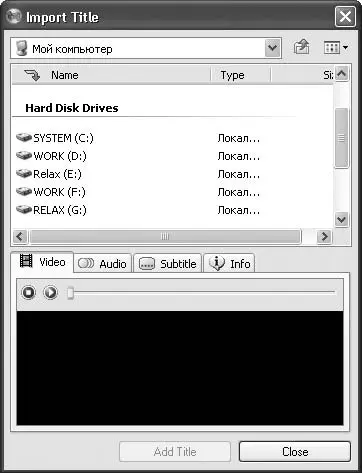
Рис. 7.15.Окно выбора фильмов на DVD-Video
4. Прокрутите список и дважды щелкните кнопкой мыши на названии привода DVD. Откроется окно с содержимым DVD-Video (рис. 7.16). Щелкните кнопкой мыши на каком-либо фрагменте диска.
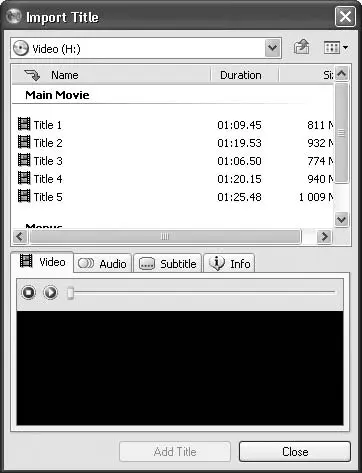
Рис. 7.16.DVD-Video содержит множество фрагментов
Все фрагменты, имеющиеся на диске, перечислены вверху окна, а внизу расположены средства предварительного просмотра выбранного фрагмента, в данном случае Title 3. В нижней части окна Import Title(Импорт фрагмента) есть четыре вкладки:
• Video(Видео) – позволяет проигрывать выбранный фрагмент, пользуясь обычными кнопками управления воспроизведением;
• Audio(Звук) – позволяет просмотреть параметры аудиозаписи;
• Subtitle(Субтитры) – отображает информацию о субтитрах фрагмента, если они имеются;
• Info(Инфо) – содержит общие сведения о фрагменте – разрешение, формат сжатия видеоданных, частоту кадров, размер экрана.
Вернемся к описанию процедуры копирования фильмов с DVD-Video.
1. В окне Import Title(Импорт фрагмента) нажмите кнопку Add Title(Добавить клип). Откроется окно Analyzing(Анализ), в котором вы увидите индикатор извлечения видео– и аудиоданных (рис. 7.17). В результате фрагмент будет добавлен в набор извлеченных фильмов.
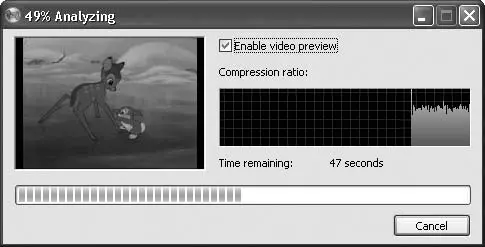
Рис. 7.17.Анализ и добавление фильма
2. Повторите описанную выше процедуру с нужными фрагментами DVD-Video и сформируйте свой набор извлеченных фильмов. По завершении нажмите кнопку Close(Закрыть) и вернитесь в окно My Nero Digital Disc(Мой диск Nero Digital).
Как видите, окно My Nero Digital Disc(Мой диск Nero Digital) содержит список извлеченных с диска фрагментов, а индикатор заполнения диска показывает наличие свободного места. В этом окне вы можете сделать следующее:
• переименовать вставленный фрагмент, два раза щелкнув кнопкой мыши на его названии;
• удалить выделенный фрагмент, нажав кнопку Delete(Удалить);
• обрезать фрагмент, нажав кнопку Trim Movie(Обрезка фильма).
Предположим, вам хочется скопировать из какого-либо фильма только одну небольшую часть, а остальное содержимое обрезать. Выполните следующее.
1. В правой части окна программы нажмите кнопку Trim movie(Обрезка фильма). Откроется одноименное окно, в котором вы можете выбрать начальный и конечный кадр вырезаемой части фильма с помощью инструментов соответственно в левой и правой части окна (рис. 7.18).
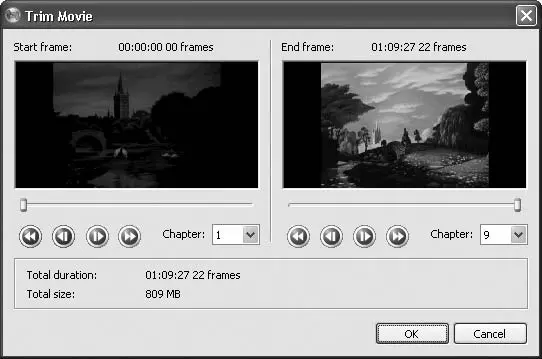
Рис. 7.18.Обрезка фильма выбором начального и конечного кадра
2. В раскрывающемся списке Chapter(Раздел) в левой половине окна выберите начальный раздел 2. Для уточнения начального кадра передвиньте ползунок под окном просмотра так, чтобы отобразился нужный начальный кадр.
3. Точно так же в раскрывающемся списке справа выберите конечный раздел 3и уточните конечный кадр.
4. Нажмите кнопку ОK. Фильм будет обрезан.
Просмотрев и подкорректировав фильмы, вы должны сохранить их. Для этого нажмите кнопку Next(Далее) и в открывшемся окне Burn Settings(Установки записи) укажите папку для хранения фильмов (рис. 7.19). В этом окне можно выбрать место для сохранения файла, пользуясь обычными средствами Windows.
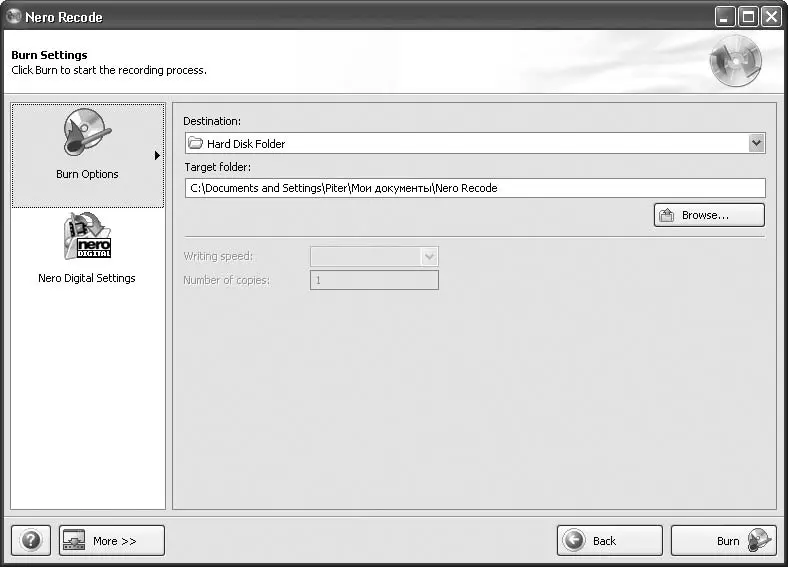
Рис. 7.19.Сохранение фрагментов, извлеченных с диска DVD-Video
Нажмите кнопку Burn(Запись), чтобы записать фильмы в выбранную по умолчанию папку жесткого диска. Откроется окно Recoding and Burning(Перекодирование и запись), в котором будет отображаться процесс записи фильмов (рис. 7.20).
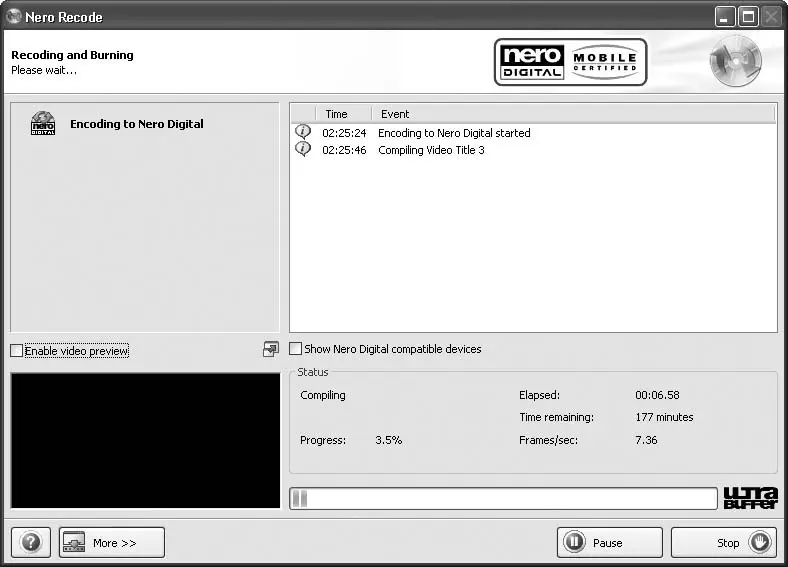
Рис. 7.20.Отображение процесса кодирования фильма
По завершении записи отобразится окно запроса о сохранении файла протокола записи. Нажмите кнопку No(Нет), и окно закроется. Теперь можно нажать кнопку Next(Далее) и вернуться в главное окно программы Nero Recode. Извлечение фильмов с DVD-Video завершено. Нажмите кнопку Exit(Выход), после чего вернетесь к панели Nero StartSmart.
Таким образом, с помощью приложения Nero Recode можно легко и быстро копировать отдельные фильмы из сборников на DVD, накапливая их в папке на жестком диске. Затем на основе этих фильмов можно скомпоновать и записать собственный диск, воспользовавшись приложением Nero Vision, после чего просматривать полученное видео на экране телевизора с помощью проигрывателя.
Читать дальшеИнтервал:
Закладка: